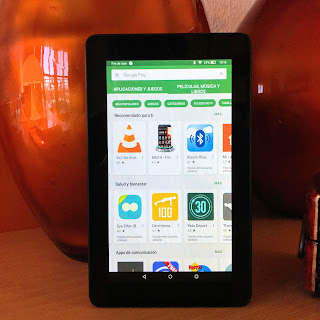Hoy os traigo, un nuevo método actualizado, para poder tener Google Play Store, en nuestra tablet Fire de Amazon. Ya que hablamos de unas tabletas, con una extraordinaria calidad precio, si no somos usuarios exigentes. Y aunque traen sistema operativo Android, lo hacen bajo la capa Fire OS, la cual trae su propia tienda de aplicaciones, pero no el Play Store de Google.
Pero esto no resulta ningún problema, ya que instalarlo es sumamente sencillo. Y además, éste método es compatible, prácticamente con todas las tablets Fire de Amazon, siempre y cuando traigan Fire OS 5, o superior.
El primer paso será, ir al menú de "Configuración", y entrar en el apartado de "Seguridad", ahí debemos activar la opción de "Apps de Origen Desconocido". Una vez activado, nos vamos al "Navegador", y descargamos, e instalamos, los cuatro archivos, justo en el orden indicado:
Es importante, instalar los cuatro archivos, pero no abrir ninguno, y una vez instalados, reiniciamos la tablet. Y ahora ya si, podemos abrir el Google Play Store, ingresamos nuestros credenciales, de nuestra cuenta Google, y listo.
Aquí os dejo un vídeo, del proceso completo:
Y así de fácil, podemos tener Google Play Store, en nuestra tablet de Amazon, y así poder disfrutar, de todas nuestras aplicaciones favoritas.